Come Ritagliare Facilmente i Video di Snapchat
Come saprete, Snapchat presenta un limite piuttosto rigido per quanto riguarda la lunghezza dei video: solo dieci secondi. Ecco che può capitare che un video sia troppo lungo e sia necessario ritagliarlo per la pubblicazione. Se avete familiarità con questo problema, certamente potete beneficiare di soluzioni per tagliare i video di Snapchat. Siete nel posto giusto. In questo articolo vi forniremo diverse opzioni per eseguire l'operazione, sia direttamente con Snapchat che con altri software.
Prima Parte: Come Ritagliare i Video di Snapchat
Il ritaglio dei video viene solitamente eseguito al fine di prelevare dei momenti specifici, rimuovendo tutto il resto. Di norma, il ritaglio avviene a livello della parte iniziale o di quella finale di un video. Snapchat mette a disposizione una comodissima funzione per specificare il punto di inizio e il punto di fine di una clip. Si tratta di una funzionalità davvero utile nell'ambito della condivisione dei propri video. Il ritaglio consente di rimuovere le porzioni innecessarie, pubblicando solamente i contenuti davvero rilevanti. Vediamo, quindi, come ritagliare video con Snapchat.
Primo Passaggio: Accesso all'Account di Snapchat
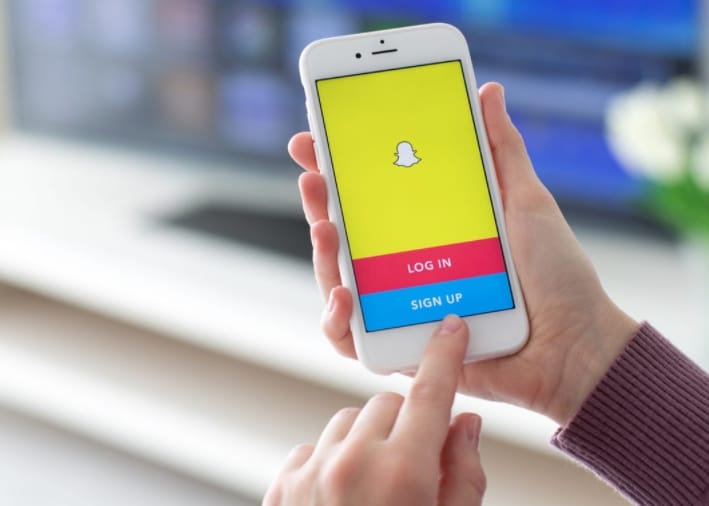
Avviate l'applicazione di Snapchat sul vostro telefono cellulare e premete sul pulsante di accesso. Fatto ciò, utilizzate la videocamera integrata per riprendere un video, ma non passate immediatamente alla condivisione.
Secondo Passaggio: Ritaglio del Video

Premete sul pulsante coi tre puntini per accedere alle opzioni e selezionate quella per la modifica del video per procedere con il ritaglio. Interagite con le maniglie, trascinandole a destra e sinistra in concordanza con l'operazione di ritaglio che volete effettuare.
Terzo Passaggio: Condivisione con Gli Amici
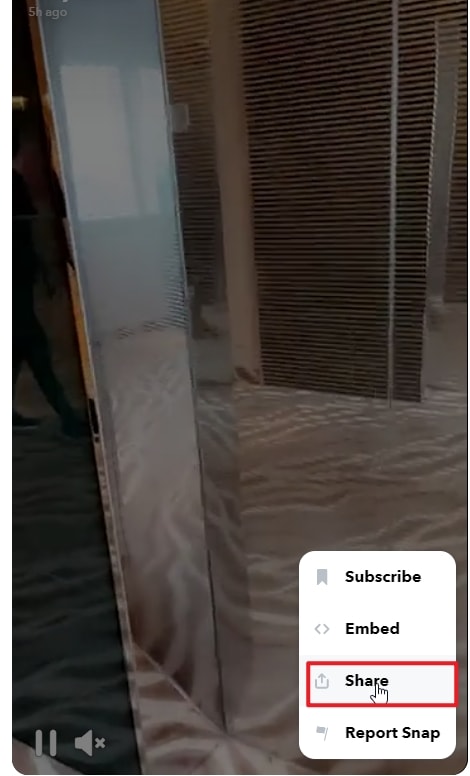
Una volta apportate le modifiche desiderate alla lunghezza del video, premete sul pulsante con la freccia, posto nel menu in basso a destra, per procedere con la condivisione. Comparirà una schermata con le opzioni di condivisione. Selezionate "La Mia Storia".
Quarto Passaggio: Salvataggio del Video
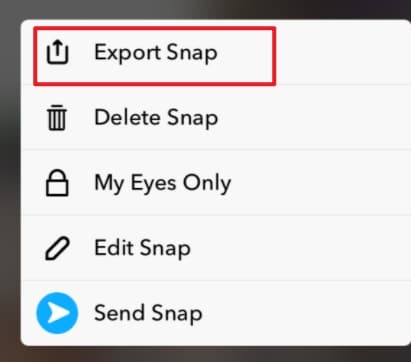
Dopo aver selezionate l'opzione La Mia Storia, potrete salvare una copia del video che avete ritagliato. Per farlo, premete su Salva una Copia. Ecco fatto. Avete salvato il video con successo.
Seconda Parte: Un Metodo Alternativo per Tagliare i Video per Snapchat.
Se non riuscite a tagliare il video in modo adeguato usando la funzione offerta da Snapchat, non vi resta altro da fare che affidarvi a una soluzione professionale, come Wondershare DemoCreator. Questo eccezionale software di montaggio video comprende una gamma eccezionale di funzioni per modificare video, registrare lo schermo e condividere contenuti.
Come Tagliare i Video per Snapchat con DemoCreator:
Primo Passaggio: Installazione di Wondershare DemoCreator
Per prima cosa, scaricate Wondershare DemoCreator dal sito ufficiale, installatelo sul vostro computer e registrate un account.

Registratore di Schermo e Video Editor Tutto in Uno
 Download Sicuro
Download Sicuro Download Sicuro
Download SicuroSecondo Passaggio: Selezione e Trascinamento del Video da Ritagliare
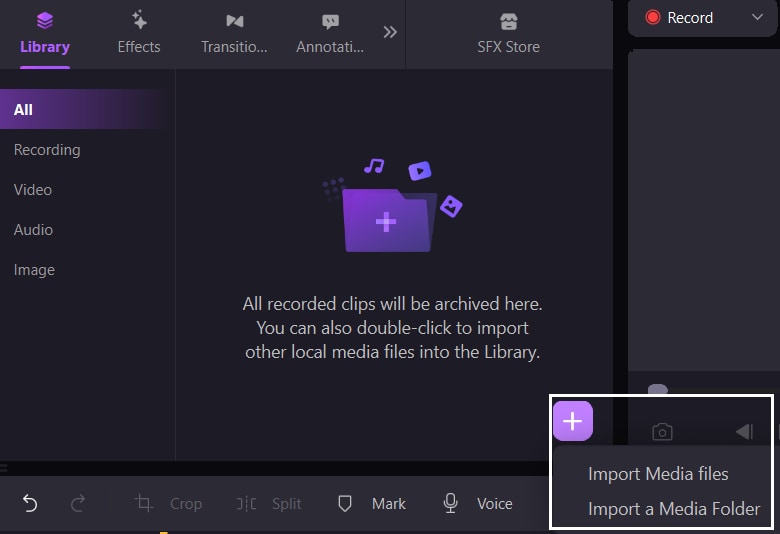
Per modificare un video da pubblicare su Snapchat è innanzitutto necessario selezionarlo dalla libreria multimediale oppure registrarlo da zero. Per aggiungere un video alla libreria multimediale è sufficiente trascinarlo al suo interno dalla cartella in cui è contenuto.
Terzo Passaggio: Ritaglio del Video
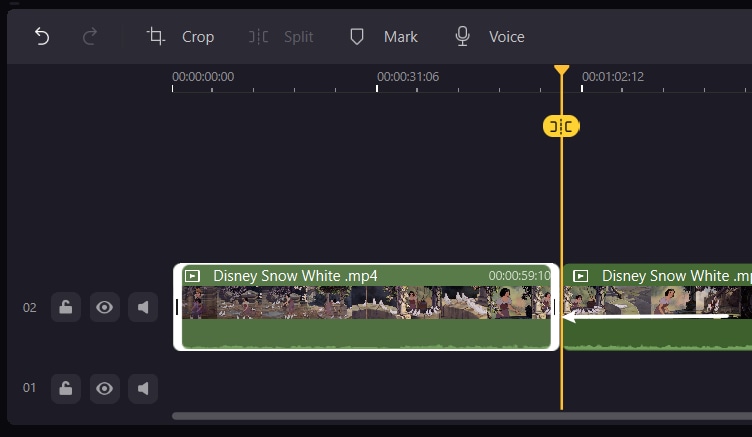
Trascinate il video importato sulla timeline, quindi cliccateci su per selezionarlo e posizionate il cursore su una delle sue estremità. A questo punto, non vi resta che trascinare l'estremità verso destra o verso sinistra per eseguire il ritaglio del video per Snapchat.
Quarto Passaggio: Salvataggio e Condivisione del Video
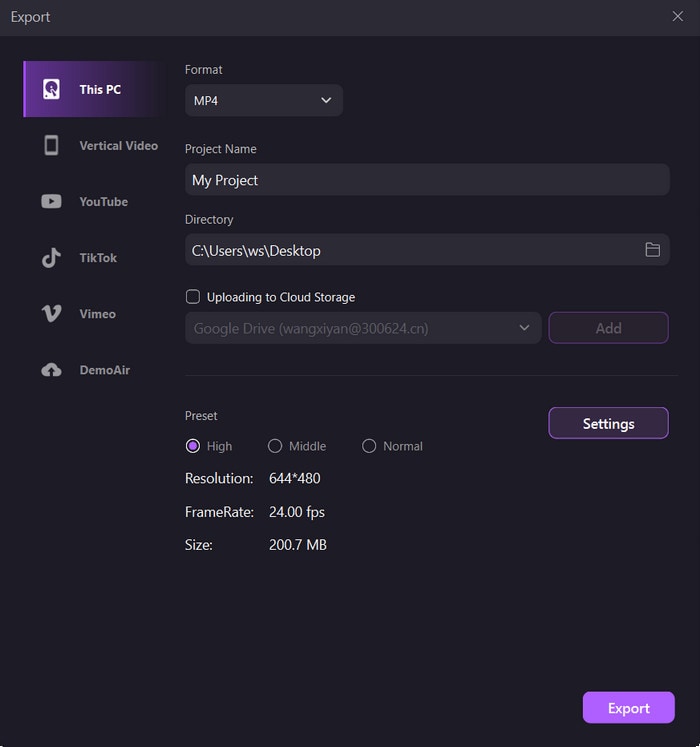
DemoCreator permette di salvare i video ritagliati in tantissimi formati diversi, tra cui MP3, MP4 e MOV. Il programma supporta anche la condivisione immediata su YouTube.
 Download Sicuro
Download Sicuro Download Sicuro
Download SicuroCaratteristiche Principali di DemoCreator:
Struttura: l'interfaccia di DemoCreator è semplicissima da usare e supporta la registrazione dei tasti premuti, del movimento del cursore e di qualsiasi altra attività su schermo. In aggiunta, DemoCreator permette di aggiungere effetti speciali ai video.
Registrazione Flessibile: quella di registrazione è senza dubbio una delle funzionalità chiave di DemoCreator. Il software consente di acquisire presentazioni PowerPoint, dimostrazioni di prodotto, gameplay, tutorial e altri contenuti, nella massima qualità. Il supporto per la registrazione a 120 fps rende DemoCreator una scelta preferenziale per videogiocatori e videogiocatrici.
Montaggio dei Video: le opzioni di montaggio offerte da DemoCreator permettono di creare titoli personalizzati e di aggiungere animazioni ai video. Sono altresì presenti effetti di dissolvenza in entrata e in uscita, ed è possibile generare video comprendenti annotazioni, disegni e movimenti del cursore.
Audio di Sistema e Microfono: per impostazione predefinita, DemoCreator permette di registrare l'audio di sistema, ma supporta anche l'acquisizione da microfono interno o esterno. Il sonoro viene salvato e può essere modificato separatamente.
Terza Parte: Caratteristiche Principali di Snapchat
Di recente, Snapchat ha aggiunto nuove funzionalità con l'intento di catturare l'attenzione di una fetta di utenza maggiore, considerando che in molti stanno scegliendo di migrare su Instagram.
Filtri: i filtri di Snapchat sono spettacolari e divertentissimi da usare. A seguire, alcuni dei più popolari:
- Vogue Noir
- Occhiali di Fuoco
- Polaroid Frame
- Lentiggini sulle Labbra
- Leone
- Maschera Spaventosa
- Tacchino Danzerino
- VHS
Avanti Veloce: le ultime versioni di Snapchat includono il filtro Avanti Veloce che permette di velocizzare i video, connotandosi come una soluzione eccezionale per video divertenti (come quelli con persone che cadono, per esempio).
Effetti Speciali: Snapchat integra tantissimi effetti ed elementi applicabili alle fotografie, tra cui occhiali e altri accessori.
Modifica Lunghezza: quella per la modifica della lunghezza dei video è una delle funzioni più note di Snapchat, favorita da un'eccelsa facilità di utilizzo.
Adesivi ed Emoji: che foto sono, senza adesivi o emoji? Snapchat mette a disposizione tantissimi adesivi e altrettante emoji comodamente divisi in categorie, tra cui Compleanno, Anniversario, San Valentino, Natale, ecc.
Testo: Snapchat permette di aggiungere testo alle immagini, modificando anche dimensioni e colore del font. Come farlo? Basta premere sull'opzione Testo collocata in alto a destra dello schermo.
Eccoci giunti alla fine dell'articolo. Come avrete capito, esistono diversi modi per tagliare i video di Snapchat o da pubblicare su Snapchat. Se siete alla ricerca di un'opzione semplice che vi serva a operare accorciamenti rapidi, allora vi basterà la funzione integrata in Snapchat. Se però siete alla ricerca di funzionalità più avanzate, vi consigliamo di provare Wondershare DemoCreator, un software fantastico che permette non solo di registrare video per Snapchat, ma anche di modificare liberamente i contenuti secondo le proprie esigenze. Grazie per aver letto e buon divertimento su Snapchat!


Alma Elliott
staff Editor
Commento(i)